Os administradores de coleção de sites controlam se os usuários podem inserir conteúdo de sites externos usando a Web Part inserida. Se eles não permitirem que os colaboradores insiram conteúdo, os usuários que tentarem fazê-lo verão uma mensagem de erro que diz: "Não é permitido inserir conteúdo deste site".
Configurações do nível do site
Os administradores da coleção de sites podem desativar a inserção de conteúdo, permitir a inserção de conteúdo de uma lista específica de sites ou permitir a inserção de qualquer site alterando a configuração de Segurança de Campo HTML nas configurações do site. Veja como:
-
Navegue até o site raiz da coleção de sites.
-
Clique em Configurações

-
Na página Configurações do site , em Administração de Coleção de Sites, clique em Segurança de Campo HTML.
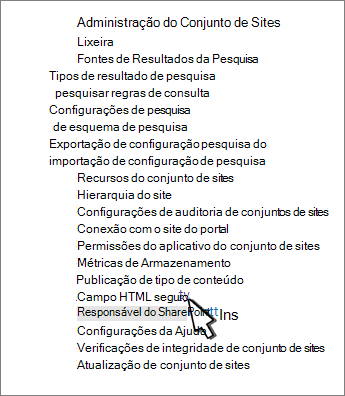
-
Selecione uma das seguintes opções:
-
Não permita que os colaboradores insiram iframes de domínios externos para não permitir o uso de iFrames para todos os sites da coleção de sites.
-
Permitir que os colaboradores insiram iframes de qualquer domínio para permitir o uso de iFrames para todos os sites da coleção de sites e permitir que dados de qualquer site externo sejam exibidos no iFrame. Por motivos de segurança, não recomendamos essa opção.
Observação: Quando o script personalizado é desativado para seu site, essa opção se aplica apenas à Web Part do Inserção. Todos os outros campos HTML só permitirão a inserção na lista especificada de domínios externos descritos abaixo. Para obter mais informações sobre scripts, consulte Permitir ou impedir script personalizado.
-
Permitir que os colaboradores insiram iframes somente dos domínios a seguir para adicionar um domínio Da Web a uma lista de domínios cujo conteúdo pode ser exibido em iframes na coleção de sites. Para remover um site da lista, selecione-o e clique em Remover.
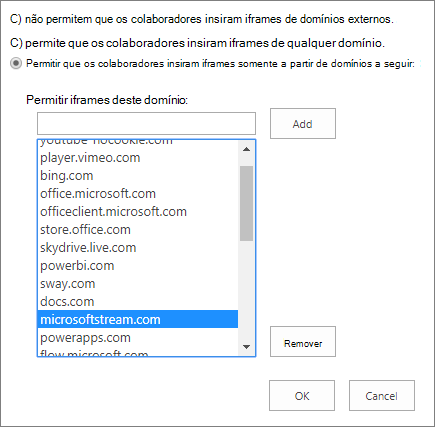
-
-
Clique em OK.
Microsoft Office SharePoint Online vem com uma lista padrão de sites dos quais o conteúdo pode ser exibido. Você pode adicionar ou remover sites nesta lista.










